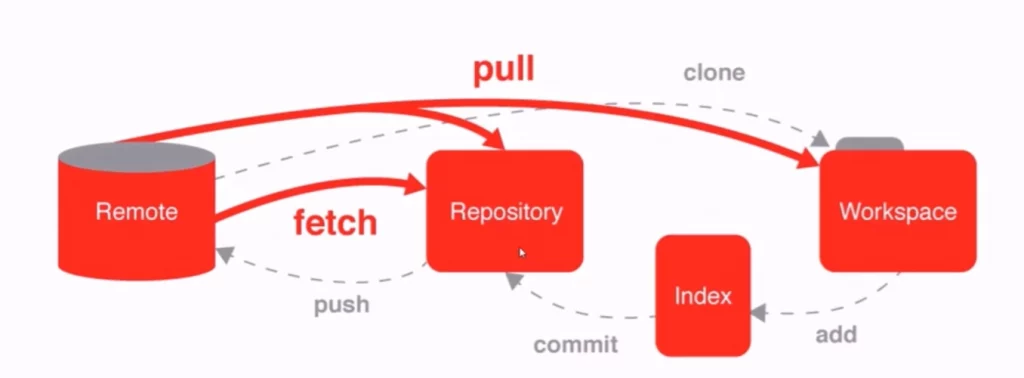
首先我们先了解一些关于git的概念:
Git 有三个主要区域,它们分别是工作目录(Working Directory)、暂存区(Staging Area 或 Index)和版本库(Repository)。理解这三个区域对于有效使用 Git 是很重要的。
- 工作目录(Working Directory):
- 工作目录是你当前正在工作的项目文件夹。这里包含了项目的所有文件和子文件夹。当你修改项目中的文件时,实际上是在工作目录中进行的操作。
- 暂存区(Staging Area 或 Index):
- 暂存区是一个临时的区域,用于存放即将提交到版本库的更改。在你对工作目录中的文件做出修改后,你需要将这些修改添加到暂存区,然后才能提交到版本库。这个过程是通过使用
git add命令来完成的。将文件添加到暂存区相当于将它们标记为将要包含在下一次提交中的更改。
- 暂存区是一个临时的区域,用于存放即将提交到版本库的更改。在你对工作目录中的文件做出修改后,你需要将这些修改添加到暂存区,然后才能提交到版本库。这个过程是通过使用
- 版本库(Repository):
- 版本库是 Git 存储项目历史记录的地方。它包括了项目的所有版本、分支和标签。当你执行
git commit命令时,暂存区的内容被提交到版本库中,形成一个新的版本(commit)。
- 版本库是 Git 存储项目历史记录的地方。它包括了项目的所有版本、分支和标签。当你执行
除了这三个主要的概念,还有一些其他的 Git 概念:
- 分支(Branch):
- 分支是项目开发的不同线路。你可以创建新的分支,开发新功能,然后合并回主分支。这使得多人协作和同时进行多个任务变得更为灵活。
- 远程仓库(Remote Repository):
- 远程仓库是位于云端或其他网络位置上的 Git 仓库副本。你可以与远程仓库进行交互,推送(push)你的更改并拉取(pull)他人的更改。
- 标签(Tag):
- 标签用于给某个特定的版本打上标记,通常用于发布版本。标签不会随着新的提交而移动,是一个固定在某个提交上的引用。
- HEAD:
- HEAD 是当前工作目录所在的提交的引用。它通常是当前所在分支的最新提交,但在切换分支或执行某些 Git 命令时,它可能会指向不同的提交。
- 提交(Commit):
- 提交是 Git 仓库中的快照,包含了工作目录中所有文件的当前状态。每个提交都有一个唯一的哈希值,并包含作者信息、时间戳以及提交的更改。
这些概念共同构成了 Git 的基本工作流程。理解它们有助于更好地利用 Git 进行版本控制和协作开发。
git的使用:
Git 是一个强大的分布式版本控制系统,用于跟踪文件的变化、协作开发和管理项目的版本。以下是一份详细的 Git 使用教程,包含常用命令的详细解释:
1. 初始化一个新仓库
在现有项目中初始化 Git 仓库:
git init或者克隆一个远程仓库:
git clone <repository_url>2. 配置 Git
设置用户信息:
git config --global user.name "Your Name" git config --global user.email "your.email@example.com"查看配置信息:
git config --list3. 基本提交操作
查看文件状态:
git status添加文件到暂存区:
git add <file>提交更改:
git commit -m "Your commit message"4. 查看提交历史
查看提交历史:
git log查看简化版提交历史:
git log --oneline5. 分支操作
创建新分支:
git branch <branch_name>切换分支:
git checkout <branch_name>创建并切换到新分支:
git checkout -b <branch_name>
删除分支:
git branch -d <branch_name>6. 合并分支
合并分支到当前分支:
git merge <branch_name>7. 远程仓库操作
添加远程仓库:
git remote add origin <repository_url>推送到远程仓库:
git push -u origin master从远程仓库拉取更新:
git pull origin master8. 解决冲突
当合并或拉取时发生冲突,手动解决冲突并提交。
在解决 Git 合并冲突时,<<<<<<< HEAD 和 >>>>>>> 之间的部分是用来标识当前分支(通常是你的分支)的修改。而 ======= 表示分隔线,它之下的部分是来自其他分支(通常是你合并的分支)的修改。
具体来说,<<<<<<< HEAD 标记以下的内容是你当前分支的修改,而 >>>>>>> 之后的内容则是来自其他分支的修改。
例如,冲突时可能的标记如下所示:
<<<<<<< HEAD
// 你的修改
=======
// 合并来自其他分支的修改
>>>>>>> branch_name
在这个标记中,<<<<<<< HEAD 之后和 ======= 之前的部分是你的修改,======= 之后和 >>>>>>> branch_name 之前的部分是来自其他分支的修改。在解决冲突时,你需要手动选择如何合并这两部分的修改,然后删除标记并将文件标记为已解决。
9. 查看变更
查看工作目录和暂存区的不同:
git diff10. 撤销更改
撤销工作目录中的更改:
git checkout -- <file>取消暂存区的文件:
git reset <file>11. 标签操作
创建标签:
git tag -a v1.0 -m "Version 1.0"推送标签到远程:
git push origin --tags12. 其他常用命令
查看远程仓库列表:
git remote -v查看帮助:
git --help这是一个简单的 Git 使用教程,涵盖了常用的基本命令。深入学习 Git 还可以了解更多高级命令和选项,例如 rebase、stash、submodules 等。建议阅读 Git 官方文档 以获取更全面的信息。
最后给大家赠送git 命令大全,大家可以自行保存,备用。
